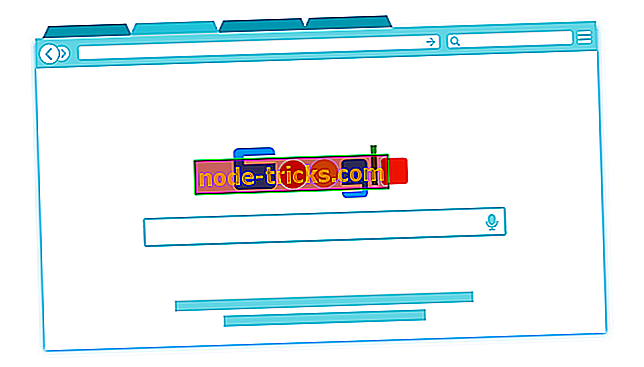Що робити, якщо файли, скопійовані на диск USB, зникли
Як припинити зникнення файлів, скопійованих на диск USB
- Виберіть параметр "Показати приховані файли"
- Зніміть прапорець "Сховати файли файлів операційної системи"
- Зафіксуйте USB-накопичувач за допомогою AutoRunExterminator
- Вимкніть автозапуск
- Відновлення втрачених файлів на USB-носії з програмним забезпеченням для відновлення файлів
Це не зовсім незвичайний сценарій для файлів, скопійованих на USB-накопичувачі, щоб таємниче зникнути. Користувачі заявили на форумах, що вони не можуть знайти файли на дисках USB, які вони впевнені, що вони скопіювали їх. Отже, як файли на USB-накопичувачах таємниче зникають?
Відсутні файли USB-накопичувачів часто можуть бути викликані вірусними інфекціями або параметрами Провідника файлів. Таким чином можна відновити відсутні файли USB-дисків у Windows.
Кроки для відновлення відсутніх файлів USB-дисків
Крок 1. Виберіть опцію Показати приховані файли
Провідник файлів не відображає всі файли, якщо не вибрано параметр Показати приховані файли . Тому вам може знадобитися вибрати параметр Показувати приховані файли, щоб виявити невидимі файли на флешці USB. Цей параметр можна вибрати наступним чином.
- Відкрийте Провідник файлів, клацнувши значок папки на панелі завдань Windows 10. \ t
- Перейдіть на вкладку Вигляд, показану нижче.

- Потім натисніть кнопку Опції, щоб відкрити вікно, показане безпосередньо нижче.

- Виберіть вкладку Перегляд, щоб відкрити параметри на знімку нижче.

- Виберіть опцію Показати приховані файли, папки та диск .
- Натисніть кнопку Застосувати .
- Натисніть кнопку OK, щоб закрити вікно.
Крок 2. Зніміть прапорець "Сховати файли захищеної операційної системи"
Деякі користувачі підтвердили, що скасування вибору опції " Приховати захищені файли операційної системи " також допомогло їм відновити відсутні файли дисків USB. Для цього зніміть прапорець " Приховати захищені файли операційної системи ", що знаходиться на тій же вкладці "Перегляд", що й опція "Показати приховані файли". Потім натисніть кнопку Застосувати, щоб підтвердити нові налаштування.
Крок 3. Виправлення USB-накопичувача за допомогою AutoRunExterminator
Вірус автозапуску - це той, що приховує файли на USB-носіях. Це вірус, який орієнтований на файл autorun.inf на дисках USB. Отже, видалення файлу autorun.inf, який запускає вірус, може відновити відсутні файли.
Ви можете видалити autorun.inf за допомогою програми AutoRunExterminator. Натисніть кнопку Завантажити зараз на цій сторінці, щоб зберегти файл ZIP програми у Windows. Відкрийте ZIP у Провіднику файлів і натисніть кнопку Витягнути все, щоб витягти ZIP. Відкрийте AutoRunExterminator з вилученої папки. Після цього програмне забезпечення видалить файл autorun.inf, коли ви вставите пристрій USB.
Крок 4: Вимкніть автозапуск
Ви також можете вимкнути автозапуск у Windows. Увімкнення функції автозапуску буде мати аналогічний ефект для стирання файлу autorun.inf. Ви можете це зробити, відредагувавши реєстр або налаштувавши параметри групової політики, як описано в цій публікації.
Крок 5: Відновлення втрачених файлів на USB Stick з програмою відновлення файлів
Навіть якщо ви впевнені, що ви не видалили файли на диску USB, вірус, можливо, їх видалив. Тим не менш, ви все ще можете відновити видалені файли з програмою відновлення файлів. Ви можете відновити два ГБ видалених файлів за допомогою безкоштовного програмного забезпечення для відновлення даних EaseUS наступним чином.
- Натисніть кнопку Free Download на цій веб-сторінці, щоб зберегти майстер налаштування EaseUS Data Recovery у папці.
- Встановіть EaseUS Data Recovery за допомогою інсталятора програмного забезпечення.
- Вставте USB-накопичувач у порт USB.
- Запустіть програмне забезпечення EaseUS Data Recovery.
- Потім виберіть USB-накопичувач, який потрібно відновити, який буде вказано у розділі External Devices (Зовнішні пристрої).
- Натисніть кнопку Сканування, щоб сканувати флешку.

- Дані EaseUS потім перелічуть файли, які можна відновити з флешки. Виберіть усі перераховані файли.
- Потім натисніть кнопку Відновити . Виберіть папку на жорсткому диску, щоб зберегти файли, і натисніть кнопку Гаразд .
Це кілька резолюцій, які можуть відновити відсутні файли USB, які, здавалося б, зникли. Зауважте, однак, що ваша палиця USB може не зберігати збережені дані. Якщо це так, вам потрібно отримати заміну USB-накопичувача. Ви можете повернути пристрій USB, який все ще знаходиться в гарантійному періоді, до виробника для ремонту або заміни.